Поставке Ви-Фи Тенда Ф3

- 5061
- 1218
- Miss Alonzo Murphy
Поставке Ви-Фи Тенда Ф3
Ако сте већ купили, или ћете купити РОУТЕР Тенда Ф3, а ви сте забринути због постављања овог рутера, а онда не морате да бринете о томе. Тенда Ф3 Цонтрол Панел је врло једноставна и разумљива. Поред, на руском и украјинском језику. Ту је и детаљан водич за подешавање у сету са рутером. Па, ако имате било какве проблеме, или неразумљиве тренутке у процесу подешавања ТенДа Ф3, онда можете учинити све према мојим упутствима. Увек можете поставити питање у коментарима.

Најважнија ствар у успостављању било којег рутера је правилно постављање параметара за повезивање на Интернет. Стога бисте требали знати коју врсту везе ваши Интернет провајдер користи и већ се заснива на врсти везе, можда ће вам требати потребне параметре. Прочитајте више о томе, ја ћу рећи у одговарајућем одељку. Поступак прилагођавања је следећи:
- Повезујемо се на Тенду Ф3 путем Ви-Фи-а или каблом и повежите Интернет на рутер.
- Улазимо у подешавања рутера.
- Поставили смо интернетску везу.
- Поставили смо Ви-Фи мрежу. Поставили смо лозинку.
- Инсталирајте лозинку која штити подешавања рутера.
Можемо почети да постављамо.
Повезивање рутера
Све према стандардној шеми. Повежите адаптер за напајање и укључите га у утичницу. Интернет (кабл Интернет провајдера) Повежите се на ВАН порт. На тенди Ф3 је истакнуто плавом траком. Користећи мрежни кабл који налазите у комплету, повежите рутер са рачунаром или лаптопом.

Ако немате рачунар и поставићете са другог уређаја (паметни телефон, таблет) путем Ви-Фи мреже, а затим га повежите са бежичном мрежом која ће се појавити одмах након укључивања рутера. Имаће име "тенда_ци бројеви". Подразумевано је мрежа отворена.

Ако је мрежа са другим именом заштићена лозинком (које не знате), можете ресетовати руте рутера у фабрику.
Да бисте се вратили на фабричке поставке 10 секунди, кликните на дугме "ВПС / РСТ".
Када остане само системски индикатор, дугме се може пустити. Белешка! Чим се повежете са рутером, статус везе може бити "без приступа Интернету". Ово је добро.
Улаз у веб интерфејс Тенда Ф3 и брзо подешавање
На уређају који сте повезали на тенду Ф3, отворите било који претраживач. У линији адреса (не у траци за претрагу)!) Унесите адресу 192.168.0.1. Прећи. Ако се страница са подешавањима не отвара, погледајте детаљна упутства.
Ако рутер још увек није постављен, то је у фабричким подешавањима (сами их можете сами да одбаците, напишите о овоме горе), затим ће се отворити страница са брзом подешавањем. На овој страници морате да одредите врсту везе (који ваш провајдер користи) и постави параметре за везу (дају их провајдер, ако је потребно). Тамо можете променити и име Ви-Фи мреже и подесите лозинку на Ви-Фи мрежу.
Испада да можете подесити сва подешавања на једној страници! Подесите све параметре. Проверите да ли је све у реду и кликните на "ОК".
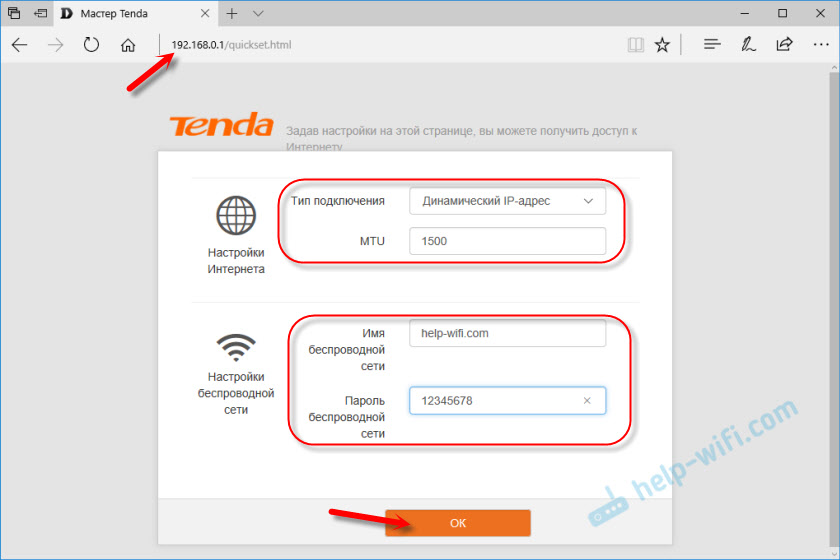
Рутер ће дати поруку да је све сачувано и тражиће вас да се повежете са мрежом са новим именом (ако сте је променили). Такође, да бисте се повезали са овом мрежом, морате да користите инсталирану лозинку.
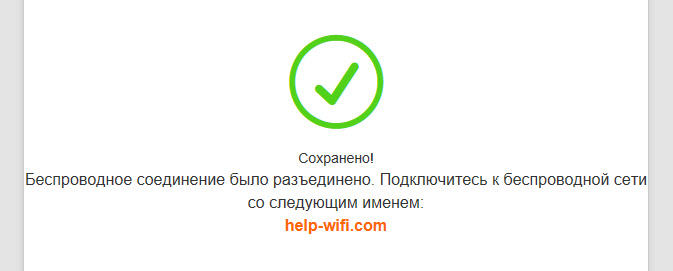
Рутер ће се поново покренути.
Након тога, идите поново на 192.168.0.1. Ако на главној страници видите да је рутер повезан на Интернет, онда је све у реду. Рутер је скоро конфигурисан.
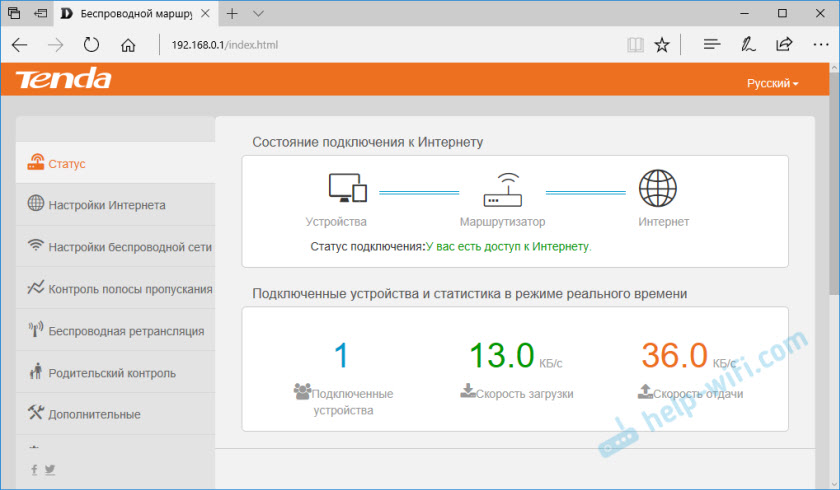
Остаје да постави лозинку која ће заштитити контролну таблу (више о томе у чланку).
Ако ће између "рутера" и "Интернет" написати "искључити", онда морате да проверите параметре. Показаћу се испод како то учинити и у којим секцијама.
Постављање интернетске везе (ВАН)
Идите на одељак "Интернет подешавања".
Тамо је све врло једноставно. Прво одаберите врсту везе. Ако ваш провајдер користи "динамички ИП", онда ништа друго не треба подесити. Сачувајте подешавања. Ако је ПППое, ППТП, Л2ТП, тада морате барем одредити корисничко име и лозинку.
Можете да разјасните све податке о вези у подршци Интернет провајдера, погледајте уговор о Интернет повезивању или на веб локацији провајдера.Чланак може бити користан: Која врста везе је назначена приликом постављања рутера.
На пример: ПППОЕ подешавања (кућа).Ру, Ростелецом, ТТК):
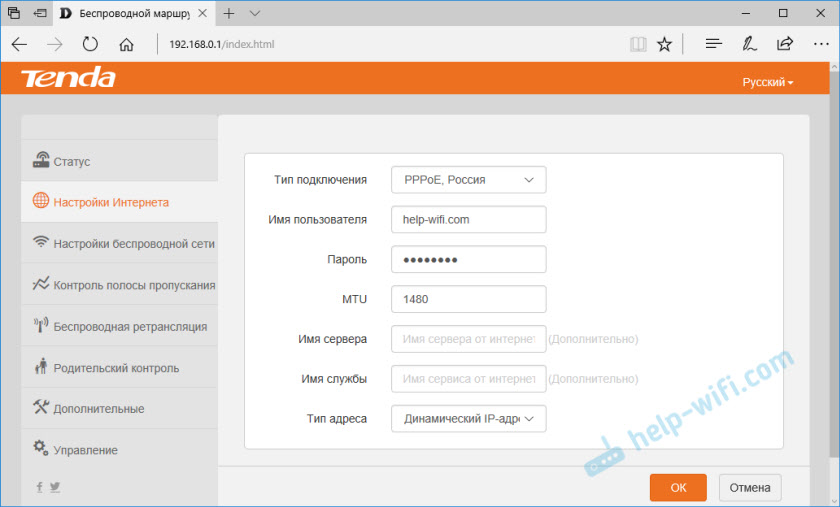
Кликните на дугме У реду. Препоручљиво је поново покренути рутер и пређите на подешавања. Требало би да постоји статус: "Имате приступ интернету".
Како клонирати МАЦ адресу (ако добављач прави обавезујуће)
У тенди Ф3, ова подешавања сакрију нешто далеко. Можете само да напишете МАЦ вретено од стране провајдера (телефоном или на вашем личном рачуну). На налепници је натјечено одоздо.
Ако желите да клонирате Мац, идите на одељак "Менаџмент". У менију "Цлоне Мац Адреса" изаберите Ручно унесите и унесите Мац рачунара на који је Интернет везан.
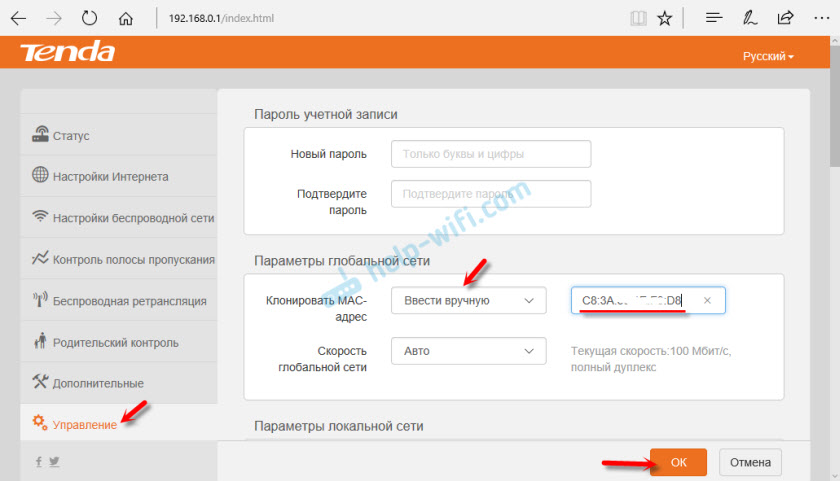
Како видети МАЦ адресу рачунара (мрежна картица), написао сам овде.
Поставке Ви-Фи Тенда Ф3
У одељку "Подешавања бежичне мреже", наведите "бежичну мрежу" и "лозинку за бежичну мрежу". Ништа друго не треба променити.
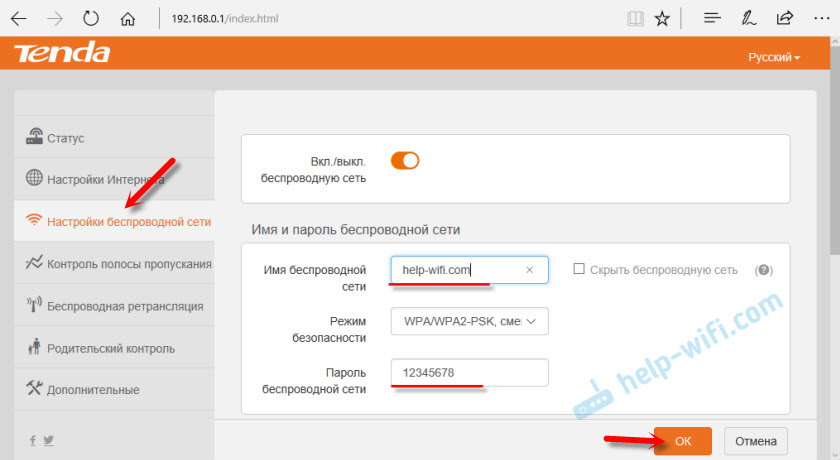
На уређајима који су већ били повезани са бежичном мрежом, биће потребно поновити везу.
Лозинка која поставља улаз на веб интерфејс
Веб -интерфаце је страница са поставкама рутера. И тако да сви који су повезани са ваш рутер не могу да приступе томе, препоручујем га заштитом лозинком. Можете га инсталирати у одељку "Менаџмент". Само одредите нову лозинку и кликните на дугме У реду. Запишите лозинку како не бисте заборавили. Ако то заборавите, мораћете да испустите поставке рутера.
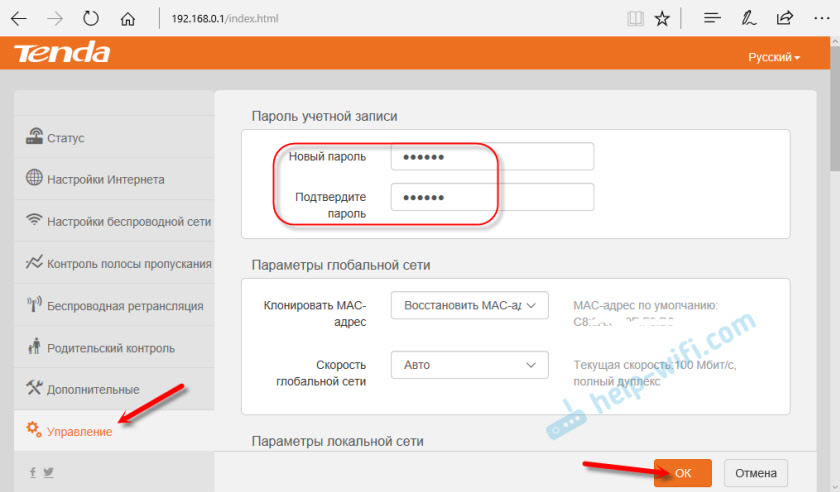
Сада, на улазу у подешавања, биће потребно да назначи лозинку.
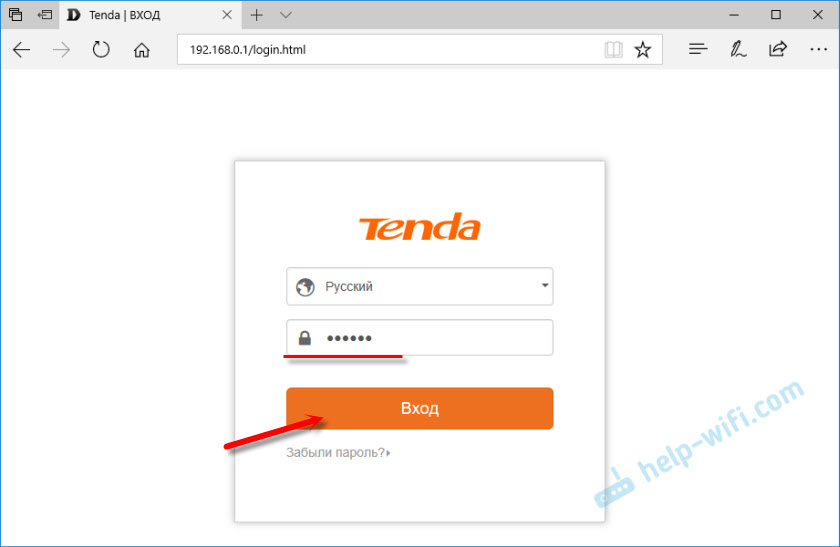
Све, управљачка плоча је заштићена.
Можете да повежете своје уређаје на тендну Ф3 и користите Интернет.
- « Подешавање АДСЛ Ви-Фи Модема ТП-Линк ТД-В8951НД
- ТП-ЛИНК ТЛ-ВА701НД и ТП-ЛИНК ТЛ-ВА801НД-Аццесс Поинт, Реипитер и Ви-Фи адаптер на једном уређају »

